Ordenar botón, utilizando el dibujo gráfico básico, puede especificar un color, tamaño, tipo de letra, etc .:

El uso de los siguientes escenarios:
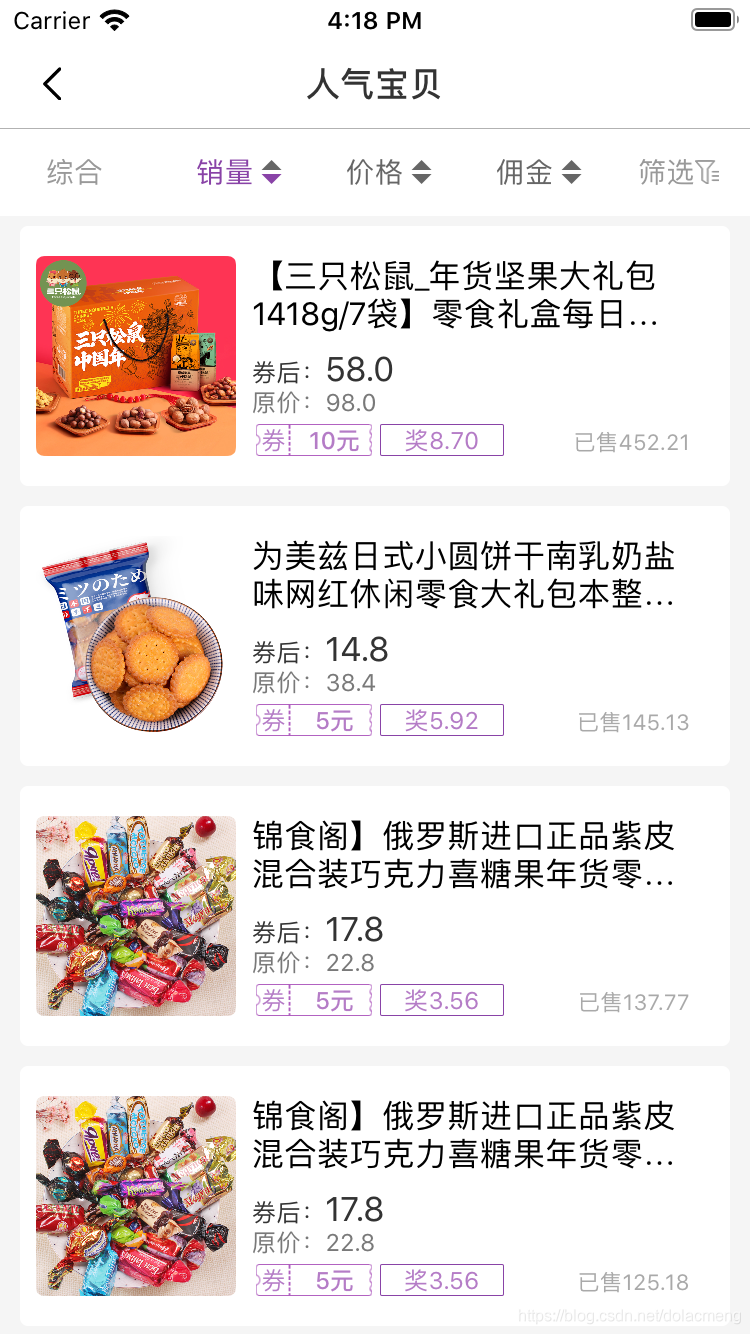
1. uso
Descarga la demo de código. El HYRankView.h y HYRankView.m arrastrados a las obras de código.
A continuación, utilice el siguiente código, se puede añadir rápidamente un nombre para el tipo de botón del precio
HYRankView *view = [HYRankView viewWithTitle:@"价格" frame:CGRectMake(0,100,80,40)];
[self.view addSubview:view];
El botón de clasificación predeterminado no está seleccionada, sólo una línea de código para cambiar el estado del botón de clasificación.
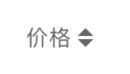
2. Cambiar el estado seleccionado
Sólo tiene que llamar método makeOpposite:
[view makeOpposite];
Puede ser sustituido por un "mayor a menor" seleccionado:
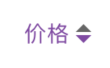
recordar una vez makeOpposite método, que será sustituido por "menor a mayor" seleccionada, por lo que la función makeOpposite para cambiar el orden de clasificación.
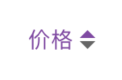
Sin embargo, haga clic en el botón de clasificación, y no hay respuesta, por lo que tenemos que añadir un evento de clic.
3. Añadir el evento click
HYRankView heredado de uicontrol, como UIButton y otros controles se puede añadir como responder a eventos:
[view addTarget:self action:@selector(clickPrice:) forControlEvents:UIControlEventTouchUpInside];
Lograr clickPrice:, llamar al método makeOpposite en el cambio de método del estado especie
-(void)clickPrice:(HYRankView*)sender{
[sender makeOpposite];
}
4. botón Cambiar la interfaz de usuario
El siguiente código, crear un nombre para las ventas del botón de ordenar y cambiar el color de la fuente, el tamaño del triángulo, marcado y sin marcar Color:
HYRankView *view2 = [HYRankView viewWithTitle:@"销量" frame:CGRectMake(200,100,120,40)];
view2.textFont = [UIFont systemFontOfSize:20 weight:UIFontWeightBold];
view2.triangleW = 20;
view2.selectColor = [UIColor redColor];
view2.unselectColor = [UIColor blackColor];
[view2 addTarget:self action:@selector(clickSaleCount:) forControlEvents:UIControlEventTouchUpInside];
[view2 makeOpposite];
[self.view addSubview:view2];
self.view2 = view2;
Los resultados operativos incluyen:

HYRankView y el código de demostración:
https://github.com/dolacmeng/HYRankViewDemo
